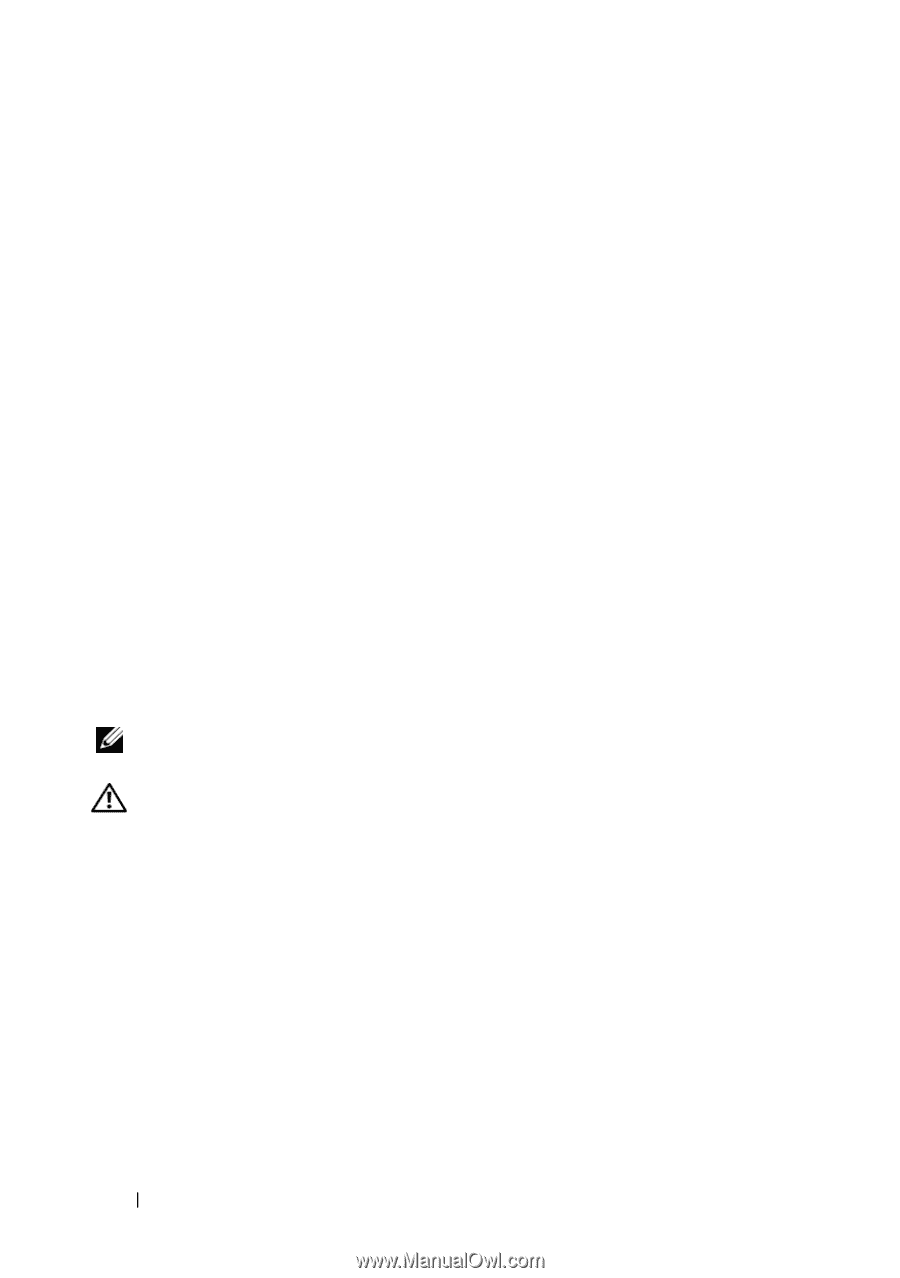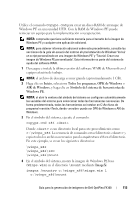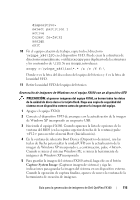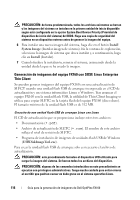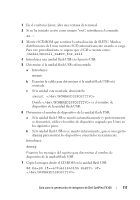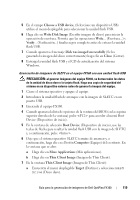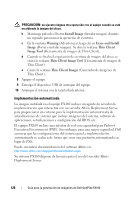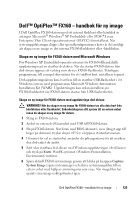Dell OptiPlex FX160 Dell™ OptiPlex™ FX160 Re-Imaging Guide - Page 118
Si está utilizando Windows Vista
 |
View all Dell OptiPlex FX160 manuals
Add to My Manuals
Save this manual to your list of manuals |
Page 118 highlights
Donde es el nombre de la imagen de SLETC en el CD-ROM (por ejemplo: /media/Novell_SLETC_for_Dell/Novell-SLETC-10-SP21-for-Dell.raw) y es el nombre de dispositivo de la unidad flash USB. 8 Cuando la operación de escritura haya finalizado, extraiga la unidad flash USB del sistema Linux y úsela para generar la imagen del equipo FX160 (consulte "Generación de imágenes de SLETC en el equipo FX160 con una unidad flash USB" en la página 119). Creación de una unidad flash USB de arranque Linux con Windows El CD de actualización que se proporciona incluye estos tres archivos: • Documentación (*.pdf). • Archivo de actualización de SLETC (*.raw). El nombre de este archivo refleja el nivel de revisión de SLETC. • Programa de instalación de imágenes de unidades flash USB de Windows (USBDiskImageTool.exe). Para crear la unidad flash USB de arranque con Windows, use el programa USBDiskImageTool.exe para escribir el archivo SLETC en la unidad flash USB: NOTA: el sistema operativo Windows que se utiliza para crear la unidad flash USB de arranque debe incluir Microsoft .NET Framework v2.0 o posterior. PRECAUCIÓN: este procedimiento formatea la unidad flash USB que se utiliza para cargar la imagen del sistema. Se borran todos los archivos de la unidad. 1 En un sistema que ejecute Windows XP o Windows Vista, introduzca el CD de actualización de SLETC en la unidad de CD-ROM y la unidad flash USB en un puerto USB. 2 Abra una ventana del Explorador para ver el contenido del CD de actualización. 3 Busque y abra USBDiskImageTool.exe. Si está utilizando Windows Vista, responda de forma adecuada a los mensajes de control de acceso de usuarios para continuar. 4 En la ventana USB Disk Image Tool (Herramienta de imágenes de disco USB) haga clic en el botón Browse (Examinar) y seleccione el archivo de actualización de SLETC en el CD de actualización. 118 Guía para la generación de imágenes de Dell OptiPlex FX160